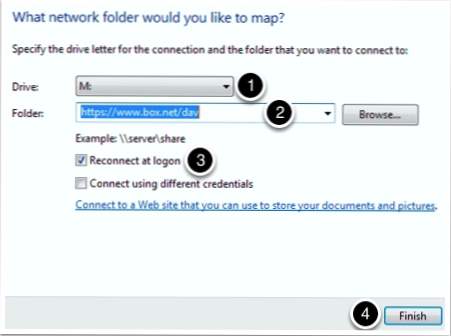
Con Box.net dando a los usuarios de iOS 50 GB de espacio, su servicio definitivamente vale la pena echarle un vistazo. Si desea usarlo, la asignación de unidades a sus carpetas de Box.net hará que la transferencia de archivos sea mucho más sencilla.
1. Haga clic en el Orbe (botón Inicio) y seleccione Computadora desde el menú Inicio.
2. Desde el menú horizontal en la parte superior, seleccione Unidad de red.

3. Use el Conducir desplegable para seleccionar la letra de unidad deseada. En el carpeta cuadro de texto, ingrese lo siguiente:https://www.box.net/dav
Asegúrese de que el Reconectarse al iniciar sesión casilla de verificación está marcada.
Hacer clic Terminar.
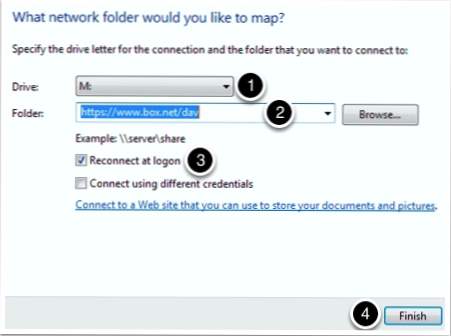
4. Cuando se le solicite, ingrese el nombre de usuario y la contraseña de su cuenta de Box.net. Comprobar el Recuerda mis credenciales caja. Hacer clic DE ACUERDO.

5. Su unidad asignada se creará con el nombre dav (\ [correo electrónico protegido] \ DavWWWRoot).

6. Para cambiar el nombre de la unidad asignada, haga clic con el botón derecho en la unidad y seleccione Rebautizar.

7. Ingrese el nombre deseado para su unidad y presione Entrar. La unidad ahora tendrá el nombre deseado.

Los pasos anteriores crearán una unidad asignada a la raíz de su carpeta de almacenamiento de Box.net. Para crear una unidad asignada a una carpeta individual, usarás la siguiente dirección en paso 3:https://www.box.net/dav/foldername
donde nombre de carpeta es el nombre de la carpeta deseada. Por ejemplo, si quisiera asignar una unidad a la carpeta de documentos en Box.net, usaría https://www.box.net/dav/documents
Por lo tanto, puede asignar unidades a toda su cuenta de Box.net, así como a todas las carpetas que tenga dentro.


